Cómo administrar su teléfono Android perdido / faltante a través de Google
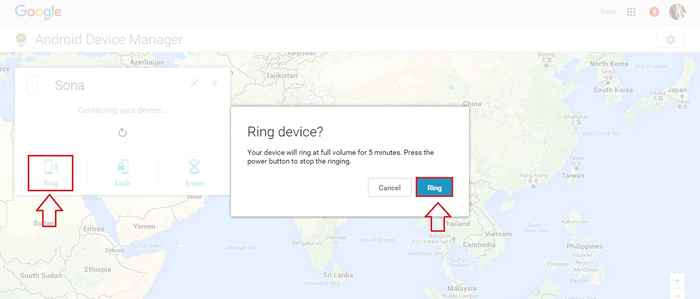
- 5001
- 1378
- Sr. Eduardo Menchaca
Pasos para administrar su teléfono Android perdido / faltante con la ayuda de la cuenta de Google: - A medida que los dispositivos se están volviendo más inteligentes y delgados, las posibilidades de que sean robadas o perdidas se están volviendo cada vez más altas. Perder un teléfono Android es bastante común en estos días. En la mayoría de los casos, el teléfono que está en modo silencioso en el momento de la pérdida crea muchos problemas. Otro escenario es cuando pierde su teléfono protegido con contraseña de modo que el que encuentra su teléfono no tiene forma de saber que usted es el propietario. Un reinicio de fábrica a menudo termina como la única forma de desbloquear el teléfono, lo que resulta en la pérdida de datos, incluida la información del propietario. Siga leyendo, para conocer los principales trucos para recuperar su teléfono si lo pierde cuando está en modo silencioso o para proporcionar suficiente información al que lo encuentra de manera tal que eventualmente se le puede devolver a usted.
Ver también : Los mejores trucos de Google
PASO 1
- En primer lugar, abra su navegador de escritorio y vaya a Google Play.
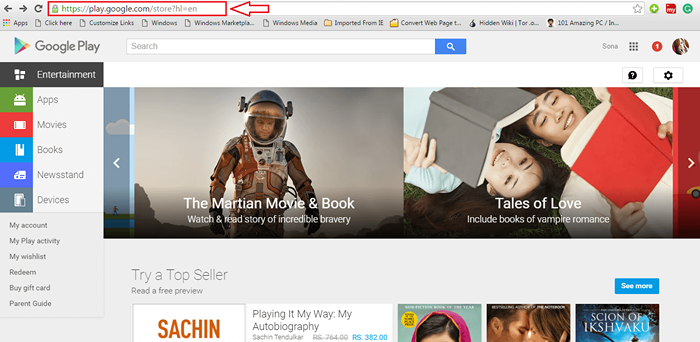
PASO 2
- Su próxima tarea es localizar el icono de engranaje que estará en la esquina superior derecha de la página web. Al hacer clic en él, tendrá dos opciones, a saber, Ajustes y Administrador de dispositivos de Android. Haga clic en Administrador de dispositivos de Android.
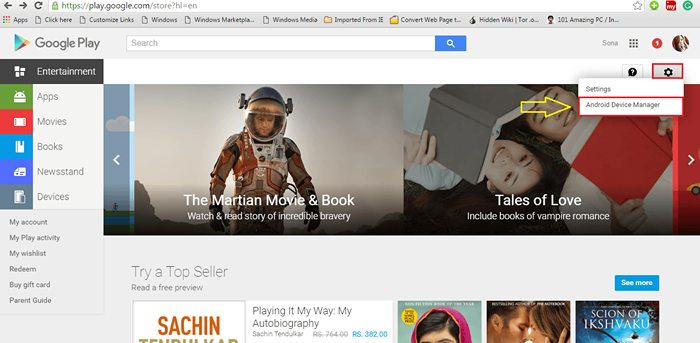
PASO 3
- Ingrese las credenciales de inicio de sesión de la cuenta que usó para registrar su teléfono.
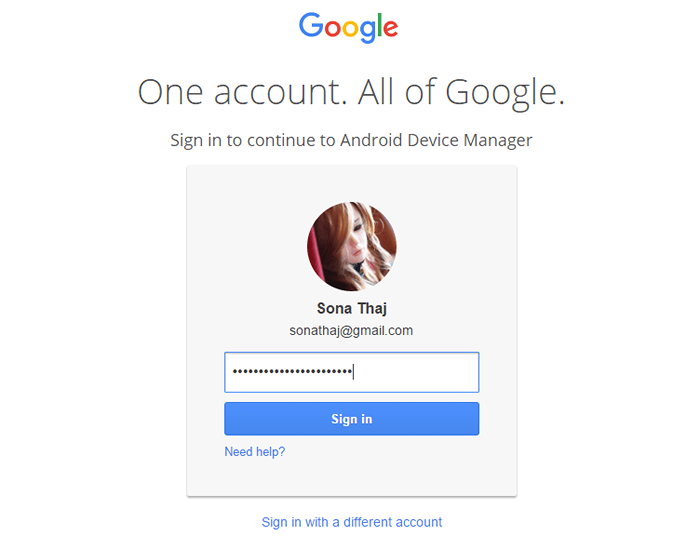
ETAPA 4
- Ahora se le dirigirá a otra página web donde todos sus dispositivos registrados, en la cuenta dada, serán visibles.
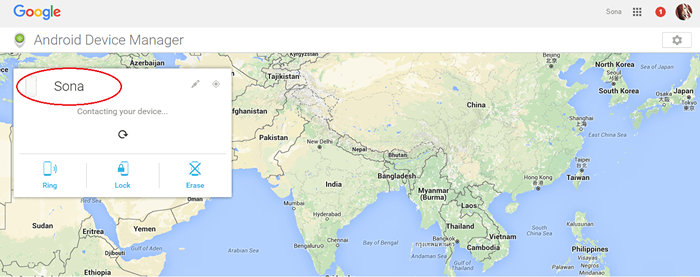
Paso 5
- Clickea en el Anillo icono. Esto resultará en la aparición de una caja de alerta solicitando su confirmación. Si hace clic en Anillo Botón, su teléfono sonará durante 5 minutos. Puede presionar el botón de encendido para detener el sonar.
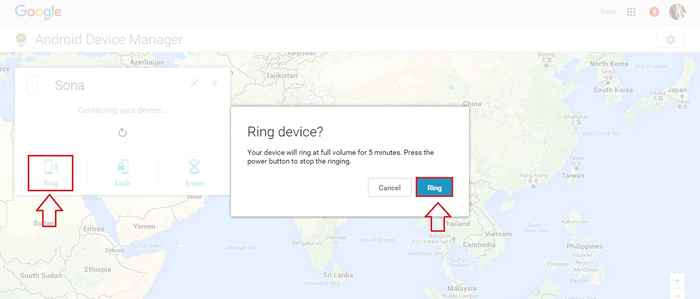
Paso 6
- Puedes ver una notificación que dice Anillo solicitado Como se muestra en la captura de pantalla. Su teléfono sonará en breve, que se puede usar para localizarlo.
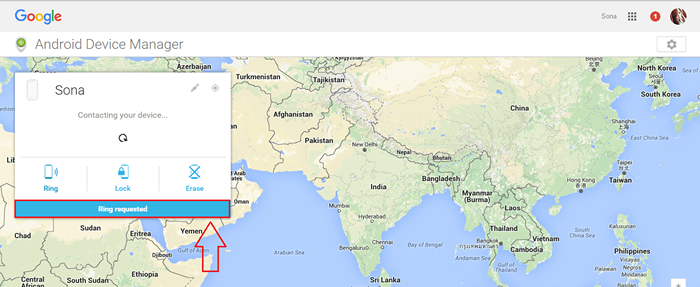
Paso 7
- Puede configurar de forma remota el bloqueo actual de su teléfono en un bloqueo de contraseña haciendo clic en el Cerrar icono. En la nueva ventana emergente, puede establecer una nueva contraseña, un mensaje personalizado y un número de teléfono para comunicarse con usted. Entonces, si alguien encuentra su teléfono perdido, puede devolverlo utilizando la información del propietario que se muestra en la pantalla de bloqueo.
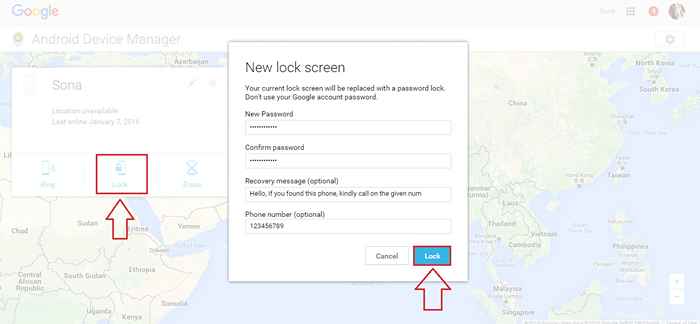
Paso 8
- Si está tan seguro de que su teléfono se pierde y no se puede recuperar, puede evitar que sus datos estén expuestos al menos. Para eso, haga clic en Borrar icono para eliminar todos los datos de su teléfono.
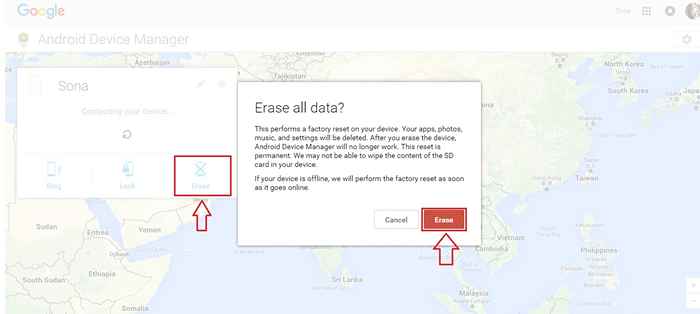
Eso es todo. Ahora puede llamar a su teléfono, borrar sus datos, cambiar su contraseña, establecer un mensaje personalizado, etc. todo al sentarse frente a su PC. En caso de que si encuentra dificultades para ejecutar cualquiera de los pasos anteriores, intente actualizar Google Play en su teléfono y aclarando su caché. Espero que hayas encontrado el artículo útil.
- « Crear comando de ejecución personalizada para aplicaciones en Windows 10/11
- Los 14 mejores sitios de cupones 2016 tienen ofertas máximas »

